زندگانی سیبی است ؛ گاز باید زد با پوست
گوناگون ؛ مفیدزندگانی سیبی است ؛ گاز باید زد با پوست
گوناگون ؛ مفیدطریقه حذف کردن اکانت ایمیل در هات میل ؛ یاهو و جی میل
حذف سرویس اکانت ایمیل یاهو YAHOO:
ابتدا وارد صندوق پستی وب میل خود شده و سپس صفحه جدیدی را جداگانه در مرورگر خود بار گذاری نمایید و آدرس زیر را در آن تایپ نموده و زمانی که صفحه فوق باز شد در کادر پایین صفحه پسورد خود به همراه تایپ تصویر امنیتی در کادر مخصوص و سپس فشردن دگمه تایید صحت اطلاعات ورودی و بعد از چند ثانیه صفحه ای مبنی بر پیام حذف کاربر از سرویس یاهو در صورت عدم بروز مشکل در ارسال و مندرجات فرم برای شما ظاهر می شود. در این حالت تمام صفحات را ببندید. در این حالت حساب ایمیل شما به مدت 120 روز قابل دسترسی برای شما با همان رمز عبور خواهد بود و بعد از 120 روز عدم مراجعه آدرس ایمیل شما برای ثبت مجدد توسط افراد دیگر مجاز خواهد بو د ودر این حالت تمام اطلاعات میل باکس و پروفایل شما برای همیشه پاک و از بین خواهد رفت.
https://edit.yahoo.com/config/delete_user
حذف سرویس اکانت ایمیل هات میل HOTMAIL :
ابتدا آدرس زیر را در مرورگر خود بار گذاری نموده وسپس از صفحه ورود آدر ایمیل به طور کامل و رمز عبور خود را تایپ نمایید و از صفحه باز شده دکمه (Close Account) رابرای بستن ایمیل و دکمه (Cancel) را برای لغو عمل فوق بزنید. در این حالت حساب ایمیل شما به مدت 120 روز قابل دسترسی برای شما با همان رمز عبور خواهد بود و بعد از 120 روز عدم مراجعه آدرس ایمیل شما برای ثبت مجدد توسط افراد دیگر مجاز خواهد بو د ودر این حالت تمام اطلاعات میل باکس و پروفایل شما برای همیشه پاک و از بین خواهد رفت.
http://g.live.com/0HE_TRACKSTAR_ENUS9/84016
حذف سرویس اکانت گوگل میل یا جی میل GMAIL :
ابتدا وارد صندوق پستی وب میل خود شده و سپس از منوی بالای صفحه ایمیل گزینه settings را انتخاب نمایید و از صفحه باز شده قسمت Accounts رانتخاب نمایید وپس از آن شما روی Google Account settings کلیک کرده سپس دکمه Edit نزدیک کلمه 'My products را انتخاب و نهایتا حذف یا Delete Gmail Service and fill in the required fields را انتخاب کنید .
Deleting: Gmail
You can delete Gmail from your Google Account at any time. If you're sure you won't use Gmail in the future, please follow these steps to delete it
Sign in to your Gmail accoun
Click Settings at the top of any Gmail page
Click Accounts in the Settings menu bar
Click Google Account settings
Click the Edit link next to 'My products
Click Delete Gmail Service and fill in the required fields
پی نوشت : ویرایش شد
تبدیل سیم کارت اعتباری به دائمی ؛ ایـــرانســل
بنابراین، مشترکینی که مایلند در عوض شارژ سیم کارت به صورت مداوم، هر دو ماه یکبار صورتحساب دریافت کنند، یا از خدمات پیشرفته صورتحساب استفاده کرده و صورتحساب تفکیکی بگیرند، می توانند بدون نیاز به خریداری یک سیم کارت دیگر (با یکی از دو روش زیر) به سادگی سیم کارت اعتباری خود را به دائمی تبدیل کنند و از تمامی سرویس ها و مزایای آن ازجمله تعرفه های مقرون به صرفه تر، فهرست طلایی و سرویس رومینگ بین المللی بهره مند شوند.
نحوه تبدیل سیم کارت: برای تبدیل سیم کارت اعتباری خود به دائمی، طبق دستورالعمل زیر اقدام نمایید:
الف- شارژ سیم کارت: ابتدا بابت تفاوت بهای سیم کارت های دائمی و اعتباری، سیم کارت اعتباری خود را تا میزان 145هزار تومان (معادل 7 کارت شارژ 20 هزار تومانی و یک کارت شارژ 5 هزار تومانی) شارژ کنید.
و یا
2. تماس با 140 از خط ایرانسل و سپس وارد کردن شماره های 7 و بعد 4 طبق دستورالعمل سیستم راهنما
با تبدیل سیم کارت اعتباری به دائمی، سیستم، مشترکین را به طور خودکار در طرح پایه ثانیه ای سیم کارت دائمی قرار می دهد؛ با این حال، شما می توانید بمجرد تکمیل مراحل تبدیل سیم کارت، هر یک از طرحهای تعرفه تشویقی را که مایل باشید، انتخاب نمایید.
نحوه محاسبه مابه التفاوت سیم کارت دائمی و اعتباری | |
(06/1 * اعتبار موجود در سیم کارت اعتباری) - 145 هزار تومان | |
پیش از هر اقدامی ... • اطمینان حاصل نمایید که ثبت نام سیم کارت اعتباری شما تکمیل شده باشد؛ زیرا در غیر اینصورت، تبدیل نوع سیم کارت امکان پذیر نخواهد بود.
• توجه داشته باشید که ارائه کد پستی صحیح و تکمیل ثبت نام سیم کارت الزامیست
ترفندهای ویندوز ــ Windows Media Player
Regedit را اجرا کنید ( از طریق منوی Start و
سپس انتخاب گزینه ی Run و تایپ Regedit در آن ) پس از باز شدن پنجره و ورود به محیط
رجیستری ، مسیرهای زیر را در آن بیابید :
حال بر روی Type کلیک کنید و در پنل سمت راست ، روی عدد 3 دو بار کلیک کرده تا پنجره ی Edit String باز شود . سپس در انتهای قسمت Value date ابتدا یک سمیکولن ( Semicolon ) و سپس عبارت *.dat را اضافه کنید . Regedit را ببندید و نتایج حاصله را بر روی ویندوز مدیا پلیر مشاهده کنید .
فارسی نویسی اعداد در Office 2007
ابتدا در نرمافزار Word (در سایر نرمافزارهای Office به طور مشابه است) دکمهی Office Button (دکمهی گرد بالا سمت چپ) را بزنید و سپس به Word Options بروید. آن جا بخش Advanced را انتخاب کنید و در قسمت Show Document Content گزینهی Numeral را به Context تغییر دهید.
از این پس در صورتی که تنظیمات دیگر سیستم عاملتان درست باشد، اگر به خط فارسی بنویسید اعدادتان فارسی نمایش داده خواهد شد.
هشدار امنیتی به کاربران گوگل کروم
به گزارش وبسایت العربیه، این سازمان اعلام کرده که مرورگر گوگل کروم انتشار اطلاعات شخصی کاربران را میسر میسازد.
درخواست سازمان اطلاعات آلمان در حالی مطرح میشود که بند 11 در توافقنامه کاربری - هنگام نصب مرورگر- اشاره میکند که «شرکت گوگل حق انحصاری دستیابی به اطلاعات شخصی شما و نیز انتشار و ارائه آن را دارد.»

وبسایت العربیه توضیحات بیشتری در اینباره ارائه نکرده است.
روز سهشنبه دوم سپتامبر (دوازدهم شهریور ماه)، شرکت گوگل نسخه ویندوزی مرورگر خود به نام کروم را به صورت بتا و به 43 زبان منتشر کرد.
قرار است نسخه های مکینتاش و لینوکس کروم نیز در آینده ارائه شود.
این مرورگر با حجم هفت مگابایت در اختیار کابران اینترنت قرار گرفته است.
دانلود این نرمافزار برای کابران ایرانی امکانپذیر نیست.
میزان رم مصرفی گوگل کروم برای شروع حدود ا ۲۵ مگابایت است.
در این مرورگر که سرعت بالائی نسبت به مرورگرهای فایرفاکس و اکسپلورر دارد، به صورت پیشفرض گوگل، تنها موتور جستجویی است که در اختیار کاربران قرار میگیرد.
هشت مکمل ویندوزی برای کاربران حرفهای
مقدمه : خودم خیلی از این مطلب مفید لذت بردم و به همین علت بدون هیچگونه تغییر جهت استفاده شما در اینجا قرار دادم ...
۱- Folder Size: یکی از ضعف های ویندوز این است که حجم یک پوشه را به صورت پیش فرض نشان نمیدهد و برای دیدن آن باید حتمآ به قسمت Properties بروید. البته این کار احتمالآ به این خاطر است که ویندوز برای محاسبهی حجم پوشه ها زیاد به سیستم شما فشار نیاورد.
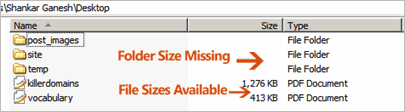
با Folder Size میتوانید سایز پوشه ها را هم قبل از وارد شدن به آنها مثل فایل ها ببینید.
2- QT Tab Bar: این افزونه یک نوار مخصوص به Windows Explorer شما اضافه میکند تا راحت تر بین فایل ها و فولدر های مختلف جا به جا شوید. اگر اکثر اوقات بین پنجره های مختلف سر در گم میشوید حتمآ باید این را امتحان کنید.
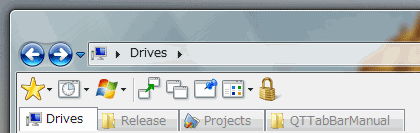
بعد از نصب آن یک بار از ویندوز خارج شده (Log Out) و دوباره وارد شوید سپس در ویندوز اکسپلورر کلیک راست کنید و از قسمت Toolbar این افزونه را فعال کنید.
3- Info Tag Magic: این افزونه باعث میشود Tooltip های فایل ها اطلاعات خیلی بیشتری به شما بدهند. از ویژگی های این افزونه این است که نسبت به نوع فایلی که Tooltip آن را برایتان باز میکند اطلاعات مناسبی به شما میدهد. یعنی اگر نشانگر موس را روی یک فایل متنی بگیرید قسمتی از متن آن را نمایش میدهد و اگر روی یک آهنگ بگیرید اطلاعاتی از قبیل طول آهنگ ، Bit Rate و… میدهد.
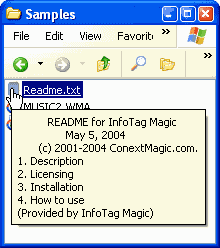
4- Tera Copy: یکی از ضعف های اساسی ویندوز قسمت کپی پیست فایل های آن است که ویندوز در این زمینه واقعآ ضعیف عمل میکند. مثلآ شما امکان متوقف کردن موقتی عملیات را ندارید و یا اگر در این میان یک فایل دچار مشکل شود با یک خطا کل عملیات متوقف میشود و مجبور میشوید به خاطر همان یک فایل کل عملیات را دوباره انجام دهید. Tera Copy نه تنها این مشکلات را حل میکند بلکه با سرعت بیشتری کار میکند.
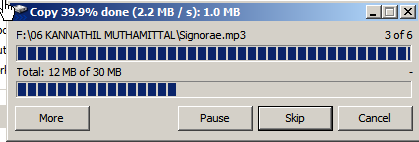
Piky Basket -5: این برنامه به نوعی هم کار برنامهی قبل از خودش را میکند و هم کار برنامهی بعد از خودش. البته زیاد روی تسریع عملیات کپی پیست تمرکز ندارد و بیشتر در تسهیل آن موثر است. برای شما یک سبد مجازی درست میکند تا فایل هایی که میخواهید کپی کنید را در آن بریزید و سپس به مقصد نهایی منتقل کنید. مثلآ موقعی به درد میخورد که شما بخواهید تمام فایل های موجود در ۱۰۰ فولدر مختلف را فقط در یک فولدر کپی کنید. دو کار مفید دیگر هم میکند ، باز کردن پنجرهی cmd در آدرسی است که در آن قرار دارید و کپی کردن آدرس فایل های موجود در یک پوشه.
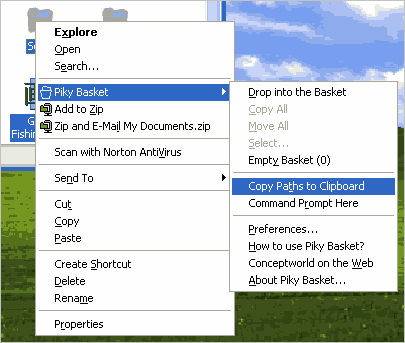
6- Clickie Path Name Copier: شخصآ از این افزونهی کوچولو خیلی خوشم میاید. دو گزینهی به درد بخور به منوی رایت کلیک شما اضافه میکند:
Copy Path Name: این گزینه آدرس فایل ها یا فولدر های انتخاب شده را به صورت متن به شما میدهد.
Open MS-DOS Prompt: این گزینه یک پنجرهی cmd در همان آدرسی که هستید باز میکند.
اگر کمی ویندوز باز باشید اهمیت این دو گزینه را بهتر درک میکنید….
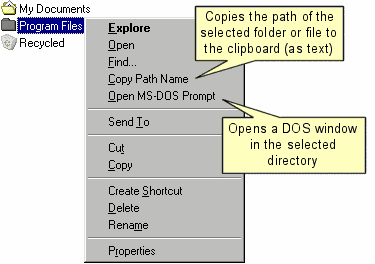
دانلود Clickie Path Name Copier
7- Y’z Toolbar: این افزونه به شما این امکان را میدهد تا با انتخاب Theme های مختلف یا پکیج های آیکون ظاهر Windows Explorer را به سلیقه خودتان تغییر دهید.
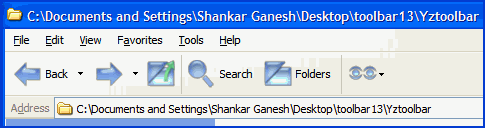
8- Drive Icon: این افزونه برای خیلی از افراد کاربر آن چنانی ندارد. اما به خودی خود قشنگ است و ممکن است برای بعضی ها خیلی هم به درد بخور باشد. همانطور که میبینید این افزونه فضای استفاده شدهی هر درایو را به صورت یک نوار زیبا و باریک در زیر نام درایو نمایش میدهد.
![]()
منبع : زنگوله
ساخت دفترچه ثبت وقایع با ( Notepad ) نوت پد ویندوز
حتما میدانید که در استفاده از دفتر ثبت وقایع روزانه ساده و یا یک نرم افزار حسابرسی ساده مهم ترین عامل، درج تاریخ و ساعت زمان وقوع کار مورد نظر است.
اینبار قصد معرفی ترفندی ساده و مخفی را در برنامه Notepad ویندوز داریم که تنها با درج 4 کاراکتر! میتوانید قابلیت درج زمان و تاریخ را به نوشته خود به صورت اتوماتیک بیافزایید …
برای انجام این کار کافی است برنامه Notepad را باز کرده و در داخل آن ابتدا یک نقطه تایپ کرده و سپس کلمه LOG را با حروف بزرگ بنویسید :
به طور مثال در خط بعد می نویسیم : مشغول تایپ مطلب ِ ساخت دفترچه ثبت گزارش کار هستم
سپس مجددا فایل را باز کنید …. چه میبینید؟
بله در زیر عبارت تایپ شده توسط شما به صورت اتوماتیک ساعت و تاریخ دقیق ثبت شده است …
پانوشت: یکی از مزیتهای فایلهای txt این است که شما همه جا میتوانید از آنها استفاده کنید و در همه سیستم عاملها از Dos گرفته تا Linux ،تلفن همراه، یا حتی بسیاری از Mp3 Player ها قابل نمایش و استفادهاند و این یعنی اینکه شما میتوانید همه جا فایل حسابرسی خود و یا دفترچه خاطرات خود را به همراه داشته باشید.
منبع : شاهوار با اندکی تغییر